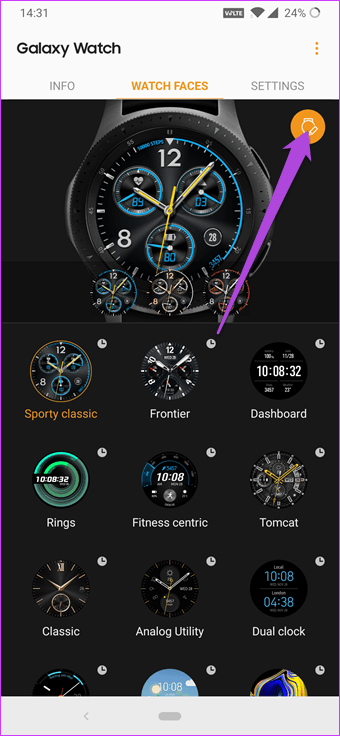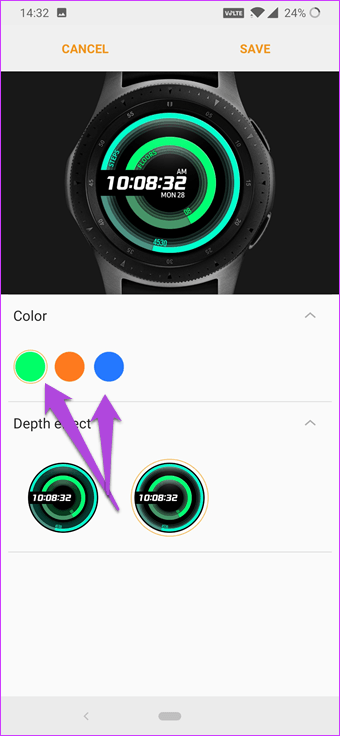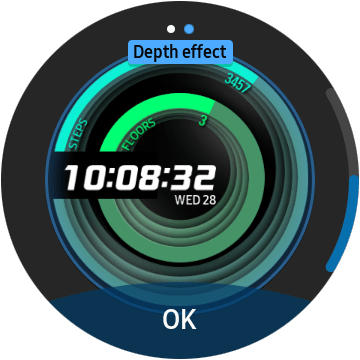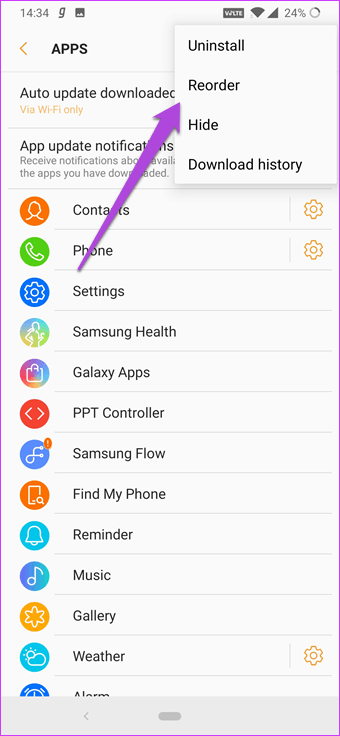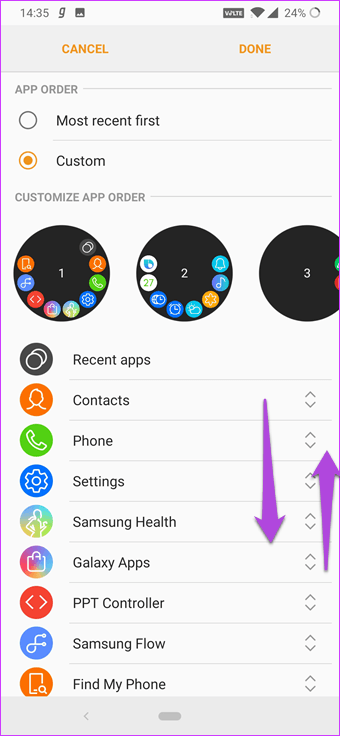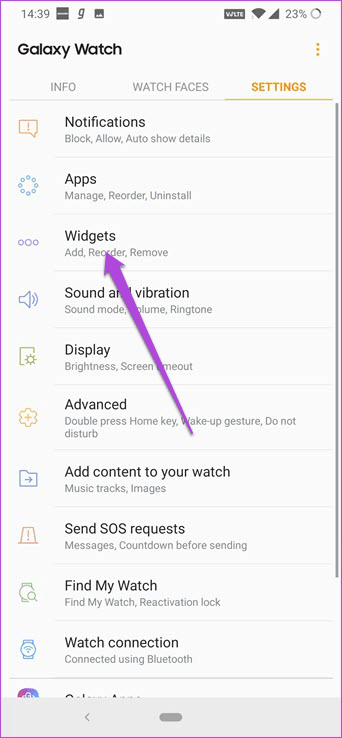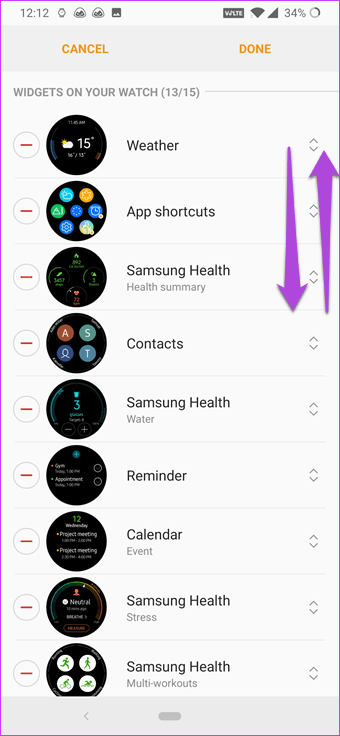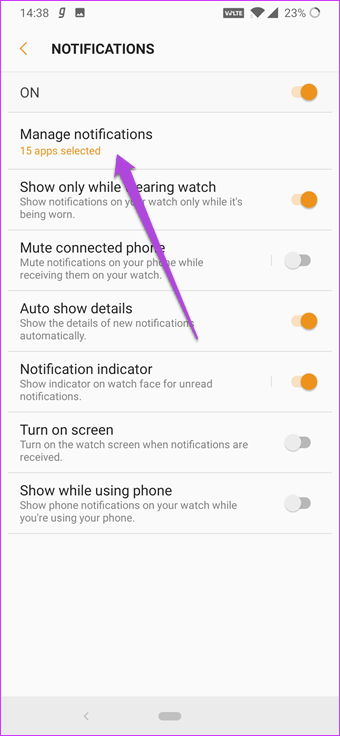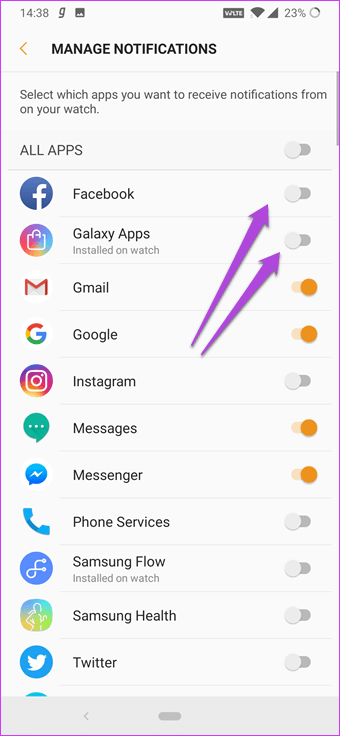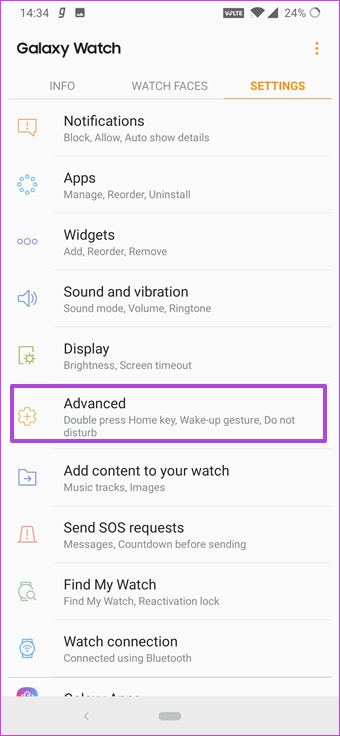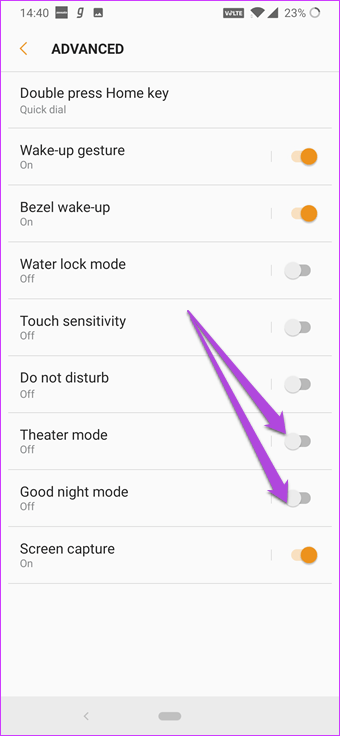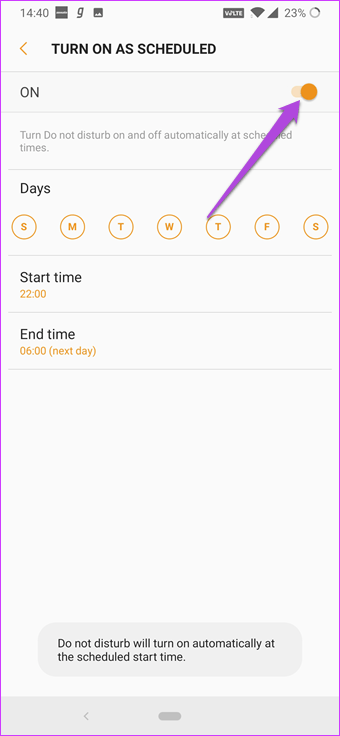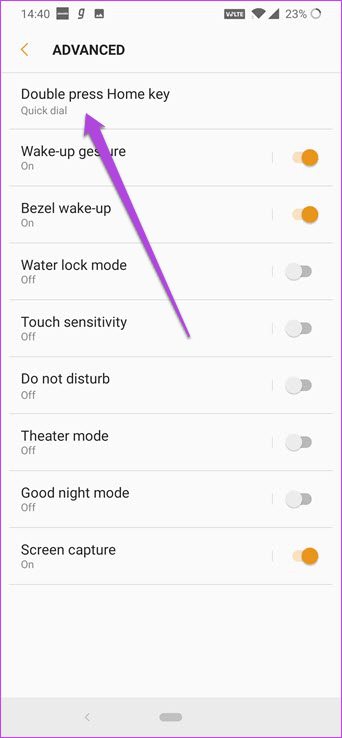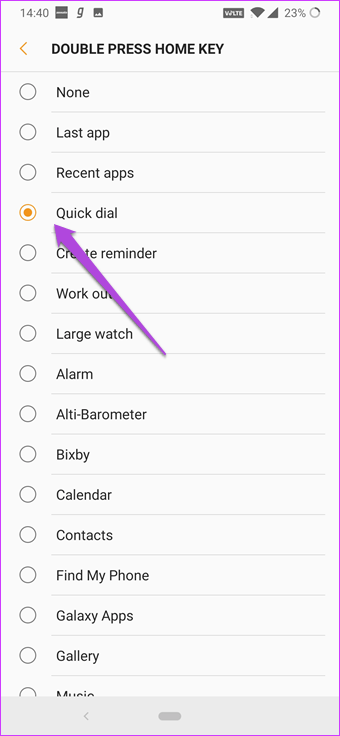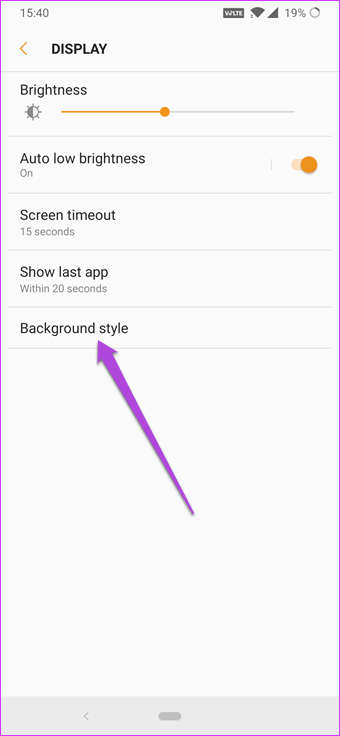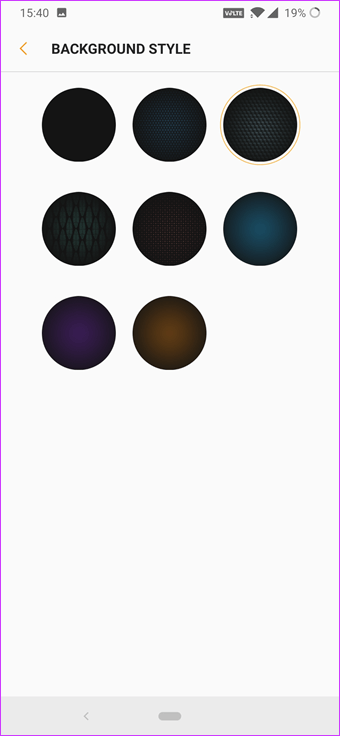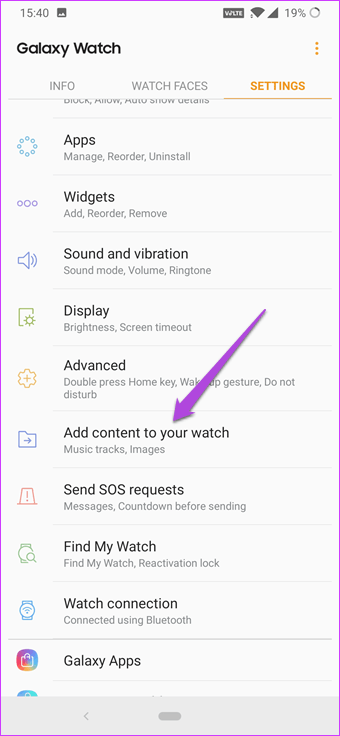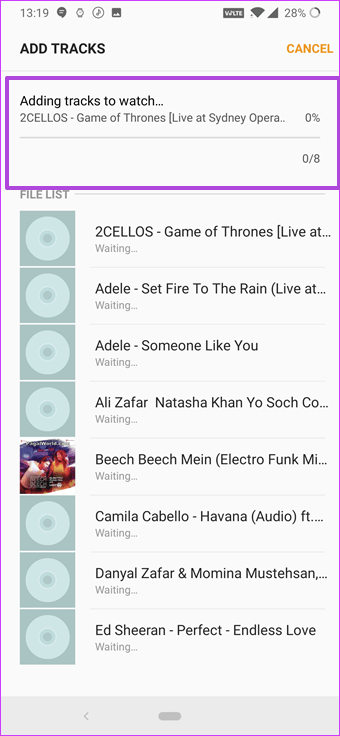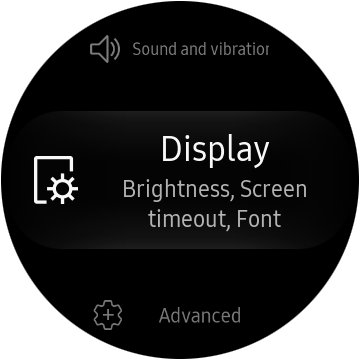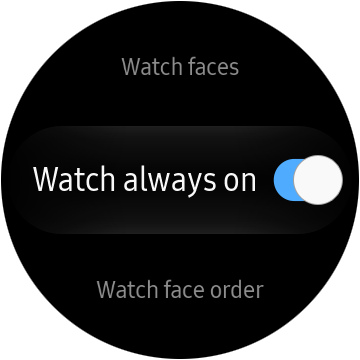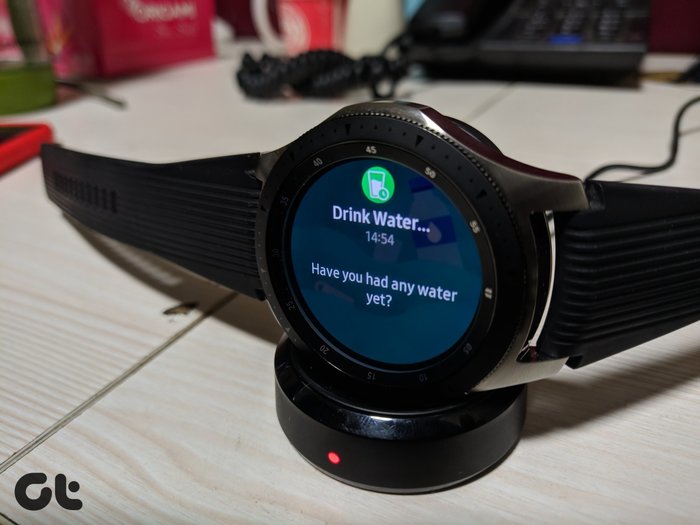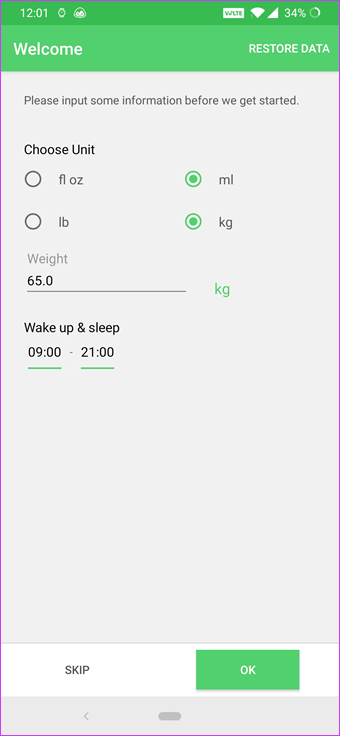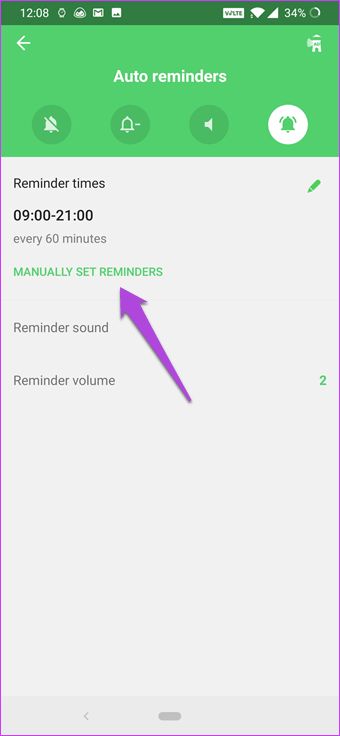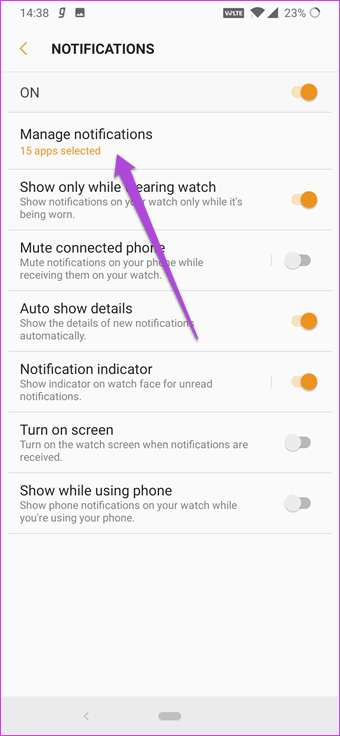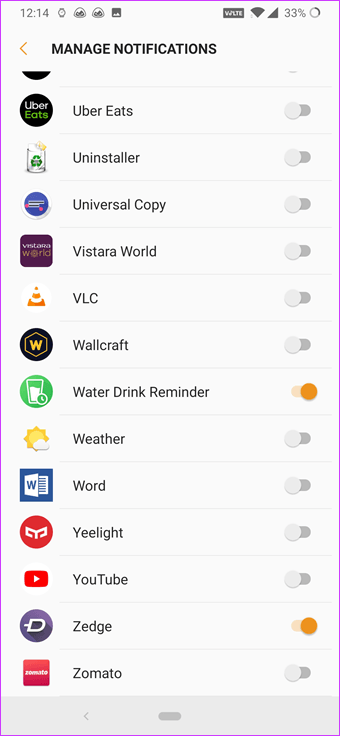نسخه 2018 گلکسی واچ سامسونگ با یک سری ارتقادهیهای عمده از راه رسید. جدای از گوشههای چرخان جذاب و عمر باطری بالا (پنج روز تمام، بدون شارژ دوباره، از آن استفاده کردیم)، این گلکسی واچ ضمناً بیشتر روی «سلامت» تمرکز کرده است. و مشابه اکثر دستگاههای سامسونگ، این یکی هم قابلیتها و تنظیمات بسیارش را به رخ میکشد.
پس اگر در این فصل تعطیلات یک ساعت هوشمند تماماً جدید خریدهاید، اینها چند فوت و فن زیرکانه هستند برای بردن بیشترین استفاده از سامسونگ گلکسی واچ. بریم سراغ بررسیشان.
فهرست موضوعات مقاله
1- سبکبندی المانهای متنوع Watch Face
Watch Faces یا «صفحههای ساعت» یکی از بهترین قابلیتهای سامسونگ گلکسی واچ است. صفحههای ساعت متعدد به شما امکان میدهند یک شمایل متمایز به ساعت بدهید. چیز خوب این صفحههای ساعت این است که میتوانید آنها را بیشتر از سفارشی کنید. از تعداد قدمها و طبقهها گرفته تا رنگ برنامه تماسگیرنده، چیزهای بسیاری برای تنظیم کردن وجود دارند.
فقط برنامه Galaxy Wearable را باز کرده و به Watch Faces بروید، یکی را انتخاب کنید و روی آیکون کوچک نارنجی در گوشه سمت راست بالا بزنید. رنگ مطابق میلتان را انتخاب کرده و روی Save کلیک کنید. بسته به تمی که انتخاب کردهاید، میتوانید آیکونها یا جلوههای عمق را نیز انتخاب کنید. وقتی انتخاب کردید، روی Save کلیک کنید. همهاش همین بود، یک ساعت سر تا پا جدید برای هر دفعهای که حوصلهتان از شکل قبلی سر میرود.
برای صفحههای ساعت آنالوگ، میتوانید حتی صدای تیکتاک را هم فعال کنید تا یک ساعت آنالوگ را تداعی کند.
متناوباً میتوانید انگشتتان را روی صفحهنمایش ساعت هم نگه دارید که در ادامه انواع صفحههای ساعت نمایش داده خواهند شد. انگشتتان را به سمت چپ بکشید تا در آنها دور بخورید.
برای تغییر رنگ (و صفحهنمایش) یک صفحه ساعت خاص، کافیست روی دکمه Customize در پایین بزنید.
2- تغییر ترتیب برنامهها مطابق سلیقه کاربر
به جای باز کردن برنامهها در ترتیب پیشفرض، میتوانید ترتیب برنامهها را خودتان انتخاب کنید. یعنی اگر ترجیح میدهید اول «تقویم» باشد و بعد «مخاطبین»، میتوانید آرایششان را تغییر دهید. و مشابه ترفند بالا، میتوانید این کار را یا از روی گوشی یا مستقیماً روی ساعت انجام دهید.
در ساعت، با فشردن کلید Home (خانه) به صفحه Recent Apps (برنامههای اخیر) بروید. وقتی رفتید، انگشتتان را روی صفحه نگه دارید تا صفحه وارد حالت Edit (ویرایش) شود.
حالا برنامهها را بر اساس اولویتشان با یک حرکت کشیدن و رها کردن ساده دوباره مرتب کنید.
در گوشی، برنامه مربوطه را باز کرده و به مسیر Settings > Apps بروید، روی منوی سهنقطهای کلیک کرده و Reorder را انتخاب کنید.
حالا ترتیب برنامهها را مطابق میلتان تغییر دهید. این روش کاربردی است و خیلی از وقتتان را نمیگیرد.
3- تغییر ترتیب ویجتها
مشابه برنامهها میتوانید ویجتها را هم به منظور سریعتر دریافت کردن عملهای مورد نظر، دوباره مرتب کنید. در این شرایط برنامه Galaxy Wearable به نجاتتان میآید.
به منظور انجام این کار، به مسیر Settings > Widgets رفته و فقط ویجتها را به دلخواه خود کشیده و رها کنید.
4- سفارشیسازی نوتیفیکیشنها
گرفتن نوتیفیکیشن روی ساعت هوشمند هم یک چیز خفن دیگر است که با این ساعتها دارید. اما اگر ساعتتان هر باری که یک نوتیفیکیشن میرسد ویبره برود، این حس میتواند کمی ناخوشایند شود. اینجا ترفند آن است که تنظیمات نوتیفیکیشنها را طوری تغییر دهید که فقط آنهایی که اولویت دارند را دریافت کنید.
به مسیر Settings > Notifications > Manage notifications رفته و برنامههایی که نمیخواهید را از انتخاب خارج کنید.
- نکته حرفهای: ضمناً میتوانید از طریق گزینه Mute Connected Phone تحت تنظیمات Notifications، نوتیفیکیشنها را در گوشی خود بیصدا کنید.
5- تنظیم حالت شببخیر (Good Night mode)
پیگیری خواب یکی از قابلیتهای چشمگیر گلکسی واچ است. پیگیری REM یا Rapid Eye Movement پیشرفته این ساعت، به طور دقیق الگوهای خواب کاربر را پیگیری میکند. اما اگر وقتی که دارید تلاش میکنید بخوابید گوشیتان چراغ بزند یا ویبره برود این قابلیت هم ممکن است برود جفتکپرانی. در چنین مواردی، حالت Good Night بهترین رفیقتان خواهد بود.
تنها کافیست برنامه Galaxy Wearable را باز کرده، به سربرگ Advanced بروید و سویچ Good Night را بزنید. این حالت تمام هشدارها و صداهای سیستم، به علاوه صفحهنمایش Always on Display (صفحهنمایش همیشهروشن) و فرمانهای حرکتی روشن شدن را بیصدا خواهد کرد.
همچنین میتوانید زمان آغاز (Start) و زمان پایان (End) حالت Do Not Disturb یا DND (مزاحم نشو) را زمانبندی کنید. فقط روی Do not disturb > Turn on as scheduled کلیک کنید. سویچ را به حالت روشن منتقل کرده و روزهای مربوطه را هم مثل ساعتهای مربوطه انتخاب کنید.
- نکته حرفهای: هرچند گلکسی واچ ضد آب است اما وقتی زیر آب باشد یا در طول حمام کردن، لمسهای اشتباهی ثبت خواهد کرد. در چنین مواردی، بهترین گزینهتان این است که حالت Water Lock (قفل آب) را فعال کنید. مشابه ترفند بالا، Water Lock mode نیز تحت تنظیمات Advanced مخفی است.
6- فعال کردن تصویربرداری از صفحهنمایش
اسکرینشاتها فایدهی خودشان را در سناریوهای متعددی مثل گزارش کردن مشکل یک برنامه یا ساخت یک مجموعه دستورالعمل (مثل کاری که ما اینجا داریم میکنیم) پیدا خواهند کرد. خوشبختانه سامسونگ یک راه زیرکانه برای گرفتن اسکرینشات در این ساعتها قرار داده است.
تنها باید دکمه برگشت (Back) و دکمه خانه (Home) را همزمان فشار داده و صفحه را از چپ به راست بکشید. این کار فوراً یک اسکرینشات خواهد گرفت.
برای نمایش اسکرینشات، Gallery را روی ساعت هوشمند خود باز کنید.
7- سفارشیسازی کلید Home
کلید Home گلکسیواچها هم مشابه کلیدهای صدای گوشیهای هوشمند، به راحتی مطابق سلیقهتان قابل سفارشیسازی است. این کلید به صورت پیشفرض Bixby را باز میکند اما تا وقتی که Bixby شسته و رفته شود، میتواند به عنوان عملگری برای یک برنامه مفیدتر کار کند.
بدین منظور تنظیمات پیشرفته را در برنامه Galaxy Wearable باز کرده و روی اولین گزینه کلیک کنید. از میان این گزینههای متعدد مثل Quick Dial، Contacts، Alarm، Find My Phone و… یکی را انتخاب کنید. لطفا توجه داشته باشید که Quick Dial برای برقراری تماسها نیازمند دسترسی به میکروفون خواهد بود.
8- سفارشیسازی استایل پسزمینه
جدای از صفحههای ساعت سفارشی، تقریبا کل ساعت یک پسزمینه سیاه دارد. جالب اینکه این پسزمینه هم میتواند تغییر کند. سامسونگ یک مشت پسزمینه AMOLED باحال جاساز کرده است.
برای ایجاد تغییرات، به تنظیمات Display در برنامه Galaxy Wearable رفته و روی Choose Background Style کلیک کنید. حالا روی همانی که دوست دارید کلیک کنید و بعد تغییرات روی ساعت اعمال خواهند شد.
9- افزودن ترک موسیقی و جفت کردن هدفون بلوتوثی
میتوانید از گلکسی واچ خود به عنوان دستگاهی که نقش یک پخشکننده قابل حمل موسیقی را هم بازی میکند استفاده کنید. بله درست خواندید. این ساعت قابلیت فابریک ذخیره ترکهای موسیقی دارد، همهاش به لطف حافظه داخلی 4 گیگابایتی. تنها باید ترکهای موسیقی موردعلاقهتان را به ساعت اضافه کنید، هدفون بلوتوثی خود را با آن جفت کنید و بروید یک قدمی بزنید. دیگر دردسر حمل گوشی با خود تمام شد.
برای افزودن ترک، برنامه را باز کرده، به مسیر Add Content to your watch > Add tracks رفته و ترکها را انتخاب کنید. بسته به تعداد آهنگها، انتقال ممکن است کمی زمان ببرد.
برای جفت کردن هدفون خود، در ساعت راهتان را به مسیر Settings > Connections > Bluetooth > BT headset کج کرده و روی Scan بزنید. حتما حواستان باشد که هدفونتان در Pair mode (حالت جفت) باشند.
10- فعال کردن صفحهنمایش همیشهروشن
Always On Display یا AOD (صفحهنمایش همیشهروشن) یک ویژگی شگفتانگیزِ اکثر پرچمداران سامسونگ است و گلکسی واچ نیز استثنا نیست. وقتی فعال بشود، برای روشن کردن دستگاه مجبور نیستید صفحهنمایش را لمس کرده یا مچتان را بلند کنید. خودش روشن میماند.
برای فعال کردن AOD، به مسیر Settings > Display > Watch always on رفته و سویچ مربوطه را به حالت روشن منتقل کنید. از حالا به بعد صفحه ساعتتان مثل یک ساعت آنالوگ روشن خواهد ماند. این قابلیت وقتی که ساعت ضربان قلب فردی را شناسایی نکند، کار نمیکند.
- توجه مهم: قابلیت AOD وقتی که قابلیتهای Good Night یا DND فعال باشند، کار نخواهد کرد.
11- افزودن وقفههای یادآورِ نوشیدن آّب
یک چیز خوب دیگر گلکسی واچ این است که به کاربر امکان میدهد روی حجم آبی که نوشیده است، نظارت داشته باشد. هرچند اگر شما هم یکی مثل من باشید که اصلاً یادش میرود آب بنوشد، کل این قابلیت میرود جفتکپرانی. در نتیجه راه حل زیرکانه آن است که یک برنامه یادآور اضافه کنید که در یک زمان از پیشتعیینشده به شما یادآوری خواهد کرد آب بنوشید.
Water Drink Reminder برنامهی راست این کار است. این برنامه، خوب با Samsung Health و ساعتتان همگام میشود تا به صورت دورهای برای نوشیدن آب یادآوریتان کند.
تنها کافیست برنامه را نصب کرده و اطلاعات پایهای مثل وزن و ساعات فعالیتتان را وارد کنید. وقتی وارد کردید، منوی سمت چپ را باز کرده و روی Reminders بزنید. زمانبندیها را مطابق میلتان تنظیم کنید.
این کار را که انجام دادید، برنامه Samsung Wearable را باز کرده و به مسیر Notifications > Manage notifications بروید. صفحه را پایین بکشید تا ببینید آیا سویچ Water Drink Reminder فعال است یا خیر.
حالا هر وقت هشدار فعال شد یک لیوان آب بنوشید و همزمان ساعت را هم بروزرسانی کنید.
- توجه: شاید بعد از نصب برنامه نیاز باشد برای همگامسازی دادهها، برنامه Samsung Health را باز کنید.
نهایت استفاده را از ساعتتان ببرید
ساعت هوشمند گلکسی قابلیتها و سفارشیسازیهای مفید متعددی روی میز میگذارد. میتوانید در انجام کارها با ساعت خلاق باشید و شارژ باطریتان را حفظ کنید.